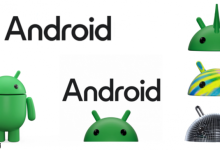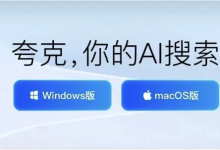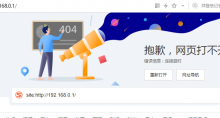我的路由器之前设置了隐藏wifi,现在想让wifi恢复正常(关闭隐藏wifi),但我没有电脑,请问怎么用手机让路由器wifi恢复正常?

答:可以通过手机登录路由器管理页面,关闭隐藏wifi的配置;或者将路由器恢复出厂设置,再用手机重新设置路由器上网、wifi名称和密码。这两个方法都能解决问题,下面进行详细介绍。
一、关闭隐藏WiFi
1.让手机连接到路由器隐藏的wifi网络,只有连接后手机才能对路由器进行设置。
注意:
路由器隐藏wifi网络后,手机无法搜索到原来的wifi名称。此时需在手机的WLAN设置选项下,输入隐藏的wifi名称和密码,手动连接到wifi网络。具体操作步骤可参考以下文章:
2.查看路由器底部铭牌上的登录地址(管理地址)。

注意:
不同无线路由器的登录地址(管理地址)不同,一定要查看自己路由器铭牌上对应的登录地址(管理地址)。
3.在手机浏览器中输入路由器的登录地址(管理地址),打开登录页面,然后输入路由器的管理员密码(登录密码),登录到设置页面。
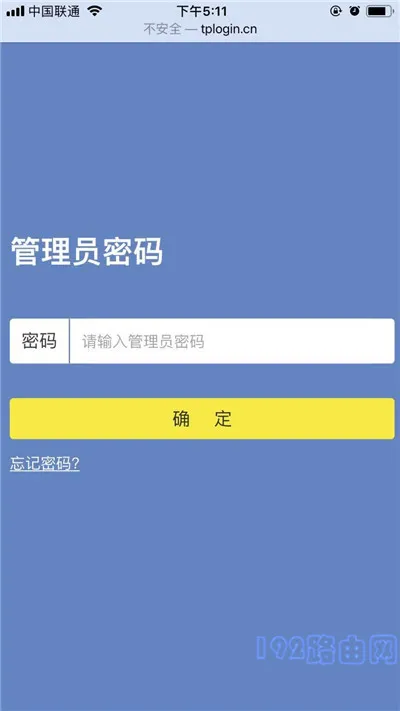
注意:
(1)如果在手机浏览器中打不开路由器的登录页面,可能是操作有误,可阅读以下文章查看解决办法。
(2)如果忘记路由器的登录密码(管理员密码),无法登录设置页面,这种情况下无法继续后续步骤,请放弃此方法。
4.在路由器的设置页面中,打开“无线设置”或“WiFi设置”菜单,在打开的页面中关闭隐藏WiFi的设置。
(1)tplink、迅捷、水星这三个品牌的路由器,点击“开启无线广播”选项,勾选前面的复选框,然后保存,即可关闭隐藏wifi设置。
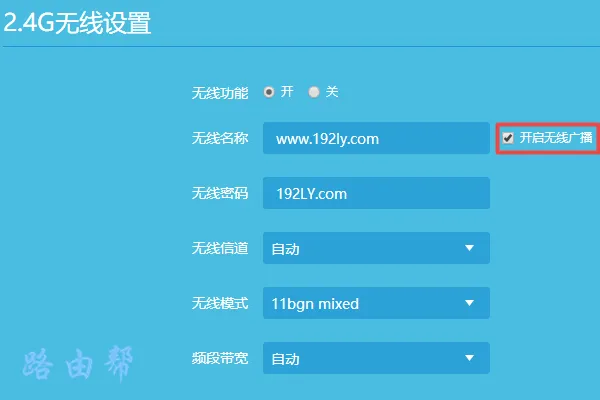
(2)其他品牌的无线路由器,在无线设置选项下,有一个“隐藏网络(隐藏WiFi)”功能选项,关闭它即可。
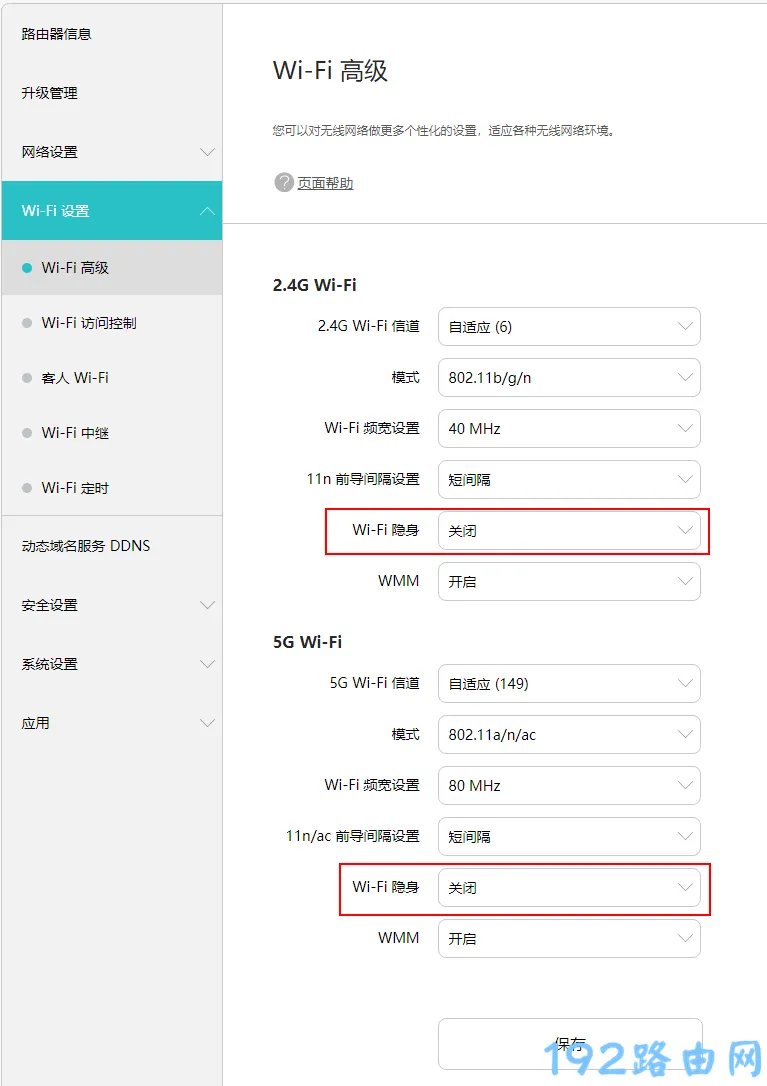
二、复位路由器
1.在路由器上找到Reset复位按键,它通常在电源插口或网线接口旁边,注意在自己的路由器上查找Reset复位按键。
2.在路由器通电状态下,长按Reset复位按键5 – 8秒,即可将路由器恢复出厂设置。

3.路由器恢复出厂设置后,会删除原来所有配置参数,此时路由器无法上网。所以,必须用手机重新设置路由器上网、wifi名称和密码,完成设置后才能上网。具体设置步骤可参考文章:

 路由网
路由网